
Pubblicato
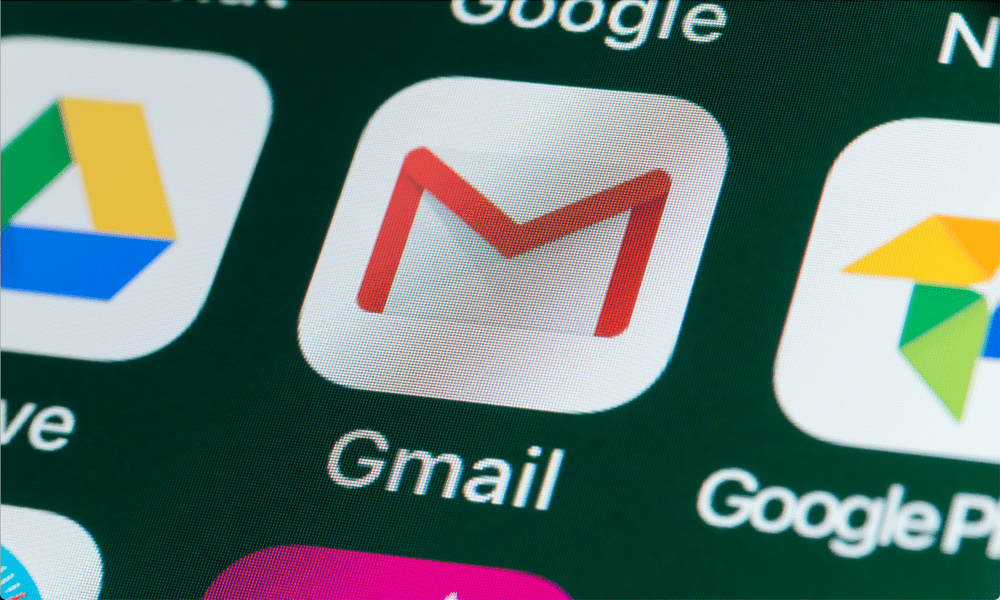
Stai esaurendo lo spazio di archiviazione di Gmail? Scopri come trovare ed eliminare le email Gmail più grandi nella tua casella di posta qui.
Google offre agli utenti fino a 15 GB di spazio di archiviazione gratuitamente: è molto spazio di archiviazione da riempire. Se stai esaurendo lo spazio e lo hai già fatto controllato lo spazio di archiviazione di Google Drive, dovrai trovare ed eliminare le email più grandi nella tua casella di posta Gmail che occupano spazio.
Se trovi e eliminare le email nella tua casella di posta Gmail che non ti servono più, recupererai spazio per altri messaggi. Spiegheremo come farlo di seguito.
Come trovare ed eliminare rapidamente email di grandi dimensioni in Gmail utilizzando la barra di ricerca
IL Sito web Gmail ha una potente barra di ricerca che ti consente di trovare rapidamente le email nella tua casella di posta. Puoi utilizzare operatori di ricerca simili per aiutarti a filtrare le email più grandi di una certa dimensione: troppo grandi per essere ragionevoli da conservare per troppo tempo. Questi potrebbero includere e-mail con molti
Come trovare rapidamente email Gmail di grandi dimensioni
- Apri il Sito web Gmail nel browser web su PC, Mac o Chromebook.
- Nella barra di ricerca, digita più grandi: seguito da una dimensione in megabyte. Ad esempio, per qualsiasi email più grande di 10 MB, dovresti digitare più grande: 10M. Puoi anche aggiungere altri criteri di ricerca alla tua ricerca per aiutarti a restringere ulteriormente il campo, ad esempio da:, A:, soggetto:, ha: attaccamentoe altro ancora.

- premi il accedere chiave per effettuare la ricerca. I risultati verranno visualizzati sotto la barra di ricerca affinché tu possa navigare.
- Seleziona le email che desideri eliminare premendo il pulsante casella di controllo accanto a loro.
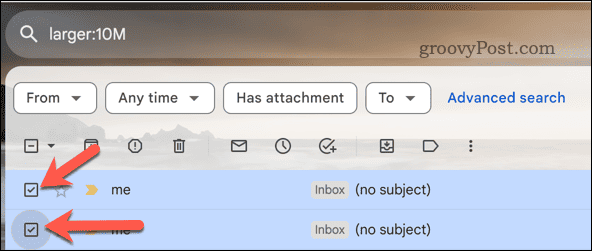
- Puoi anche selezionare tutte le email nella pagina corrente premendo il pulsante Selezionare casella di controllo nell'angolo in alto a sinistra.
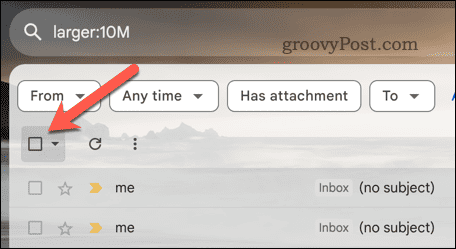
- Per rimuovere queste e-mail di grandi dimensioni, premere il pulsante Eliminare icona nella barra dei menu sopra i risultati della ricerca. Questo sposterà le email su Gmail Spazzatura cartella.
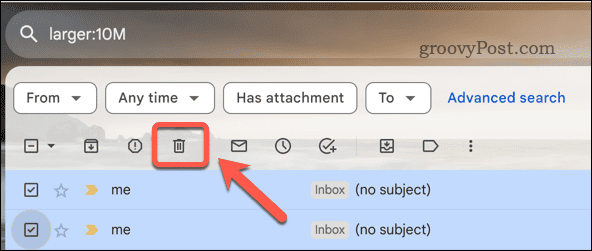
- Se necessario, ripeti i passaggi per tutte le altre pagine dei risultati di ricerca.
- Le email di Gmail verranno eliminate dal file Spazzatura cartella dopo 30 giorni. Per rimuoverli manualmente prima (e recuperare il tuo spazio di archiviazione), premi il pulsante Spazzatura opzione nel menu di sinistra. In alcune località, questo sarà etichettato come Bidone Invece.
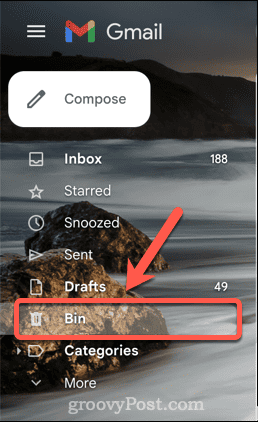
- Nel Spazzatura cartella, premere il tasto Svuota cestino (O Cestino vuoto) opzione.
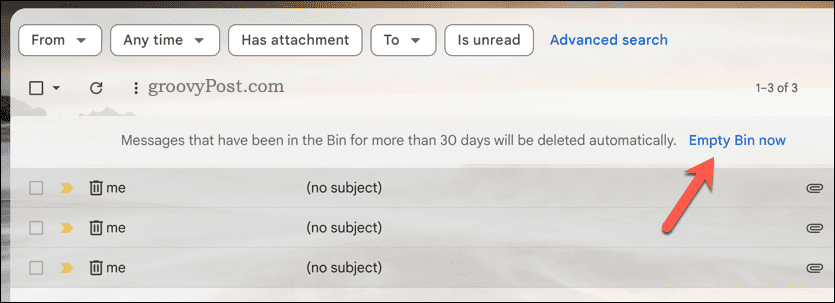
- Premere OK per confermare la tua scelta di svuotare la cartella del cestino. Questo non è reversibile, quindi assicurati di essere assolutamente sicuro di voler eliminare queste email Gmail di grandi dimensioni prima di procedere.
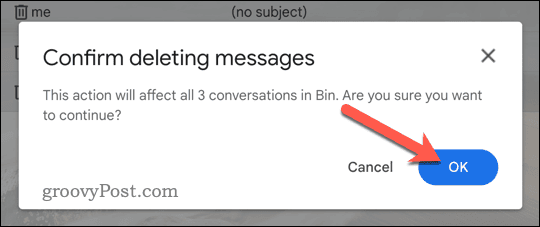
- Una volta eliminate le email, lo spazio di archiviazione disponibile su Gmail aumenterà. Puoi visualizzarlo come un piccolo contatore nell'angolo in basso a sinistra della tua lista email di Gmail.
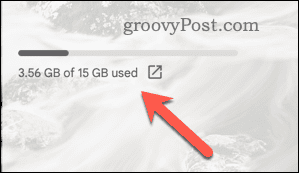
Come utilizzare lo strumento di ricerca avanzata per trovare ed eliminare email Gmail di grandi dimensioni su PC o Mac
Puoi fare un ulteriore passo avanti utilizzando gli strumenti di ricerca avanzati di Gmail per aiutarti a trovare email di grandi dimensioni in Gmail.
Ciò ti fornirà un modulo facile da usare per aiutarti a identificare criteri più specifici, come l'intervallo di date per le e-mail, potenziali mittenti, tipi di allegati e altro. Puoi anche utilizzare l'opzione dimensione per filtrare le email che sono più grandi di una certa dimensione.
Come eliminare email di grandi dimensioni in Gmail utilizzando lo strumento di ricerca avanzata
- Apri il Sito web Gmail nel tuo browser web.
- Clicca il Mostra opzioni di ricerca pulsante a destra della barra di ricerca. Questo mostrerà il modulo di ricerca avanzata.
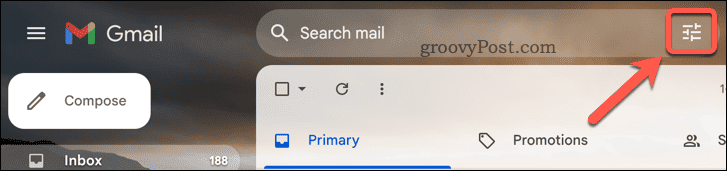
- Nel Misurare campo, selezionare il più grande di opzione.
- Accanto al Misurare opzione, digita una dimensione minima per le email Gmail di grandi dimensioni che desideri individuare. Ad esempio, per e-mail di dimensioni superiori a 10 MB, digitare 10 nella casella, quindi seleziona MB nel menu a discesa accanto ad esso.
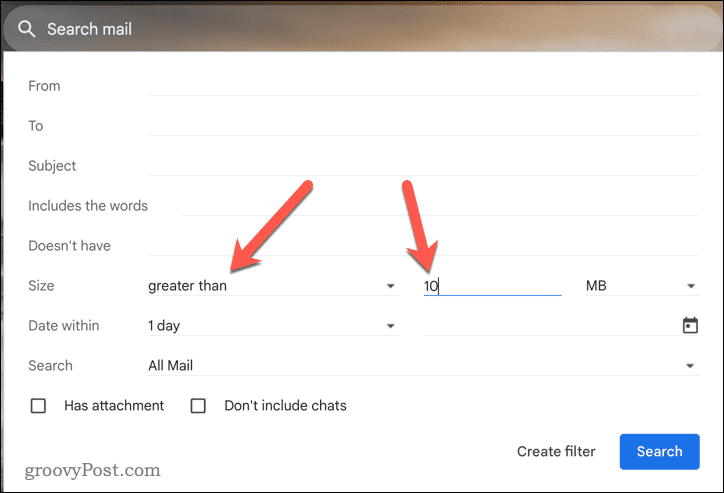
- Utilizza gli altri campi per affinare la ricerca. Ad esempio, usa il file Ricerca campo per identificare la cartella in cui si desidera effettuare la ricerca oppure utilizzare il campo Include le parole campo per digitare le parole che desideri vengano cercate nei risultati di ricerca.
- Premere Ricerca per iniziare la ricerca. Puoi anche premere Crea filtro per creare un nuovo filtro automatico per cercare sempre queste email di grandi dimensioni e filtrarle di conseguenza (ad esempio, in una nuova cartella o per eliminarle automaticamente).
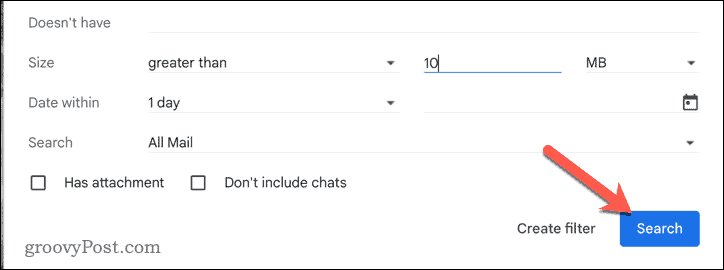
- Se premi Ricerca, i risultati verranno visualizzati nell'elenco di ricerca. Seleziona i risultati che desideri eliminare premendo la casella di controllo accanto ad essi, uno per uno.
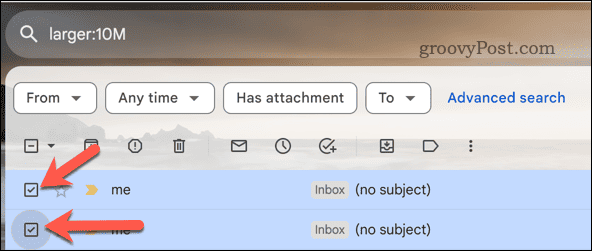
- In alternativa, premere il Selezionare casella di controllo in alto a destra per seleziona tutte le email nella pagina corrente dei risultati.
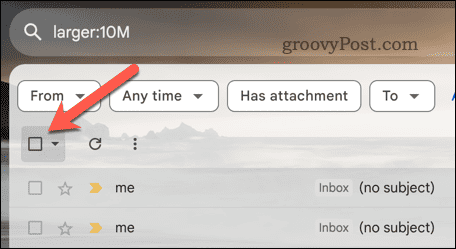
- Per eliminare i risultati, premere il pulsante Eliminare icona nella barra dei menu sopra i risultati della ricerca. Questo li sposta al Spazzatura cartella (denominata Bidone in alcune località).
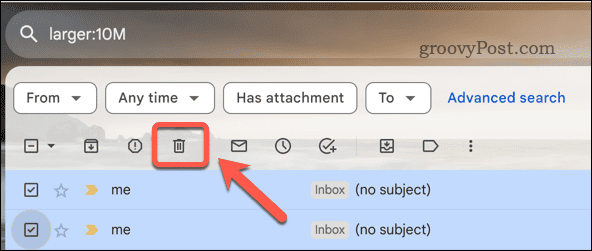
- Ripeti i passaggi per qualsiasi altra pagina dei risultati di ricerca (se necessario).
- Per eliminarli completamente, premere il Spazzatura (O Bidone) cartella a sinistra.
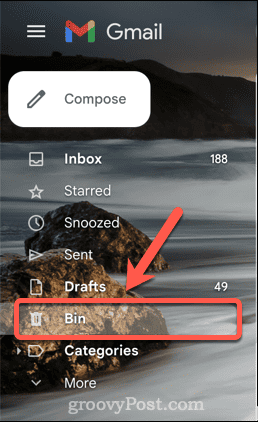
- Selezionare Svuota il cestino adesso sulla barra dei menu (o Svuota il cestino adesso).
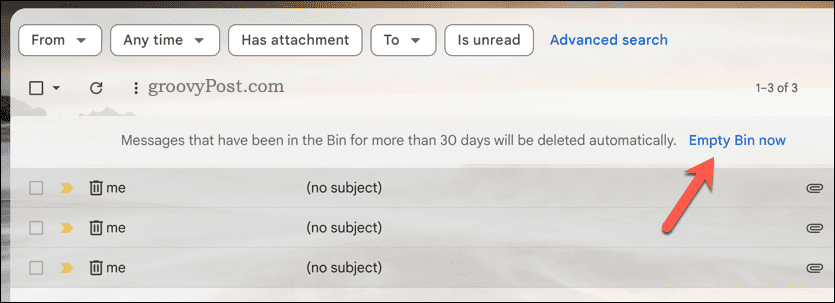
- Confermare premendo OK nella finestra pop-up.
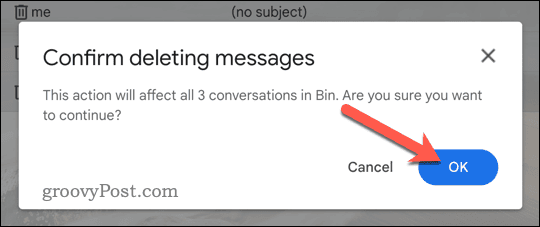
Una volta rimossa, la tua casella di posta Gmail avrà automaticamente accesso allo spazio libero liberato dalle email cancellate.
Come trovare ed eliminare email di grandi dimensioni in Gmail su dispositivi mobili
Puoi anche utilizzare l'app Gmail per dispositivi mobili su dispositivi Android, iPhone e iPad per aiutarti a localizzare e eliminare le email Gmail di grandi dimensioni. Puoi utilizzare i passaggi seguenti per trovare le tue email Gmail di grandi dimensioni.
- Apri l'app Gmail sul tuo dispositivo mobile.
- Tocca la barra di ricerca in alto.
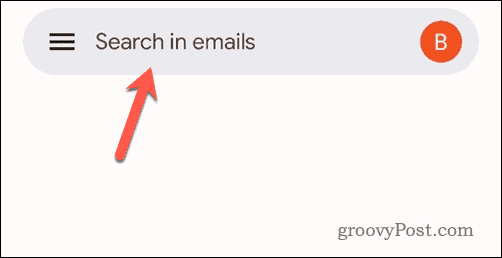
- Nella barra di ricerca, digita più grandi: seguito da una dimensione minima. Ad esempio, per e-mail di dimensioni superiori a 10 MB, digitare più grande: 10M.
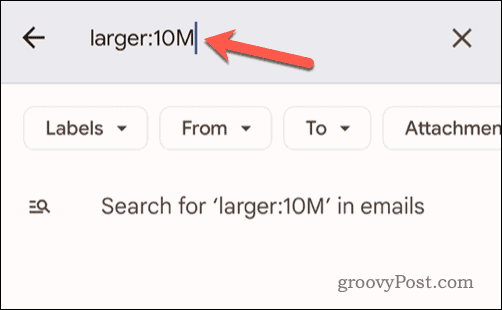
- Digita altri criteri di ricerca nella casella dopo il più grandi: oppure tocca le opzioni sotto la barra di ricerca (ad esempio Da O Etichetta) per aggiungere ulteriori criteri alla tua ricerca.
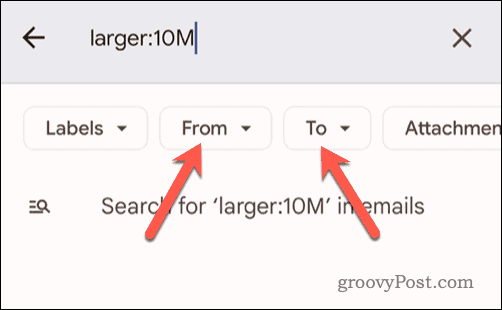
- Tocca il tasto necessario sulla tastiera (ad esempio accedere O Ricerca) per completare la ricerca. Questo varierà a seconda del dispositivo.
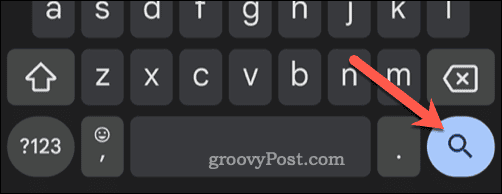
- In alternativa, premere il Cercare opzione sotto la barra di ricerca.
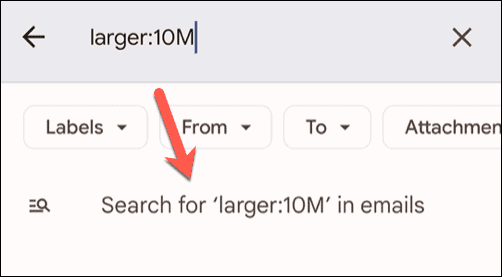
- Nei risultati di ricerca di seguito, tocca e tieni premuta l'e-mail che desideri eliminare: accanto ad essa verrà visualizzata una casella di controllo.
- Seleziona ulteriori email toccandole o toccando Seleziona tutto casella di controllo in alto per selezionare invece tutte le email di grandi dimensioni.
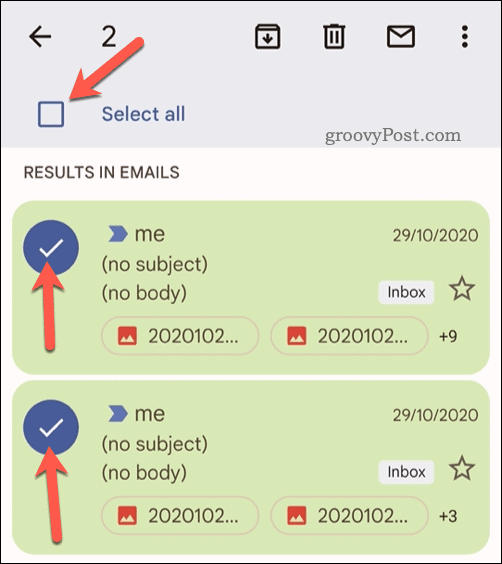
- Per eliminare le e-mail, toccare il Eliminare in alto a destra per spostare le email nel file Spazzatura/Bidone cartella.
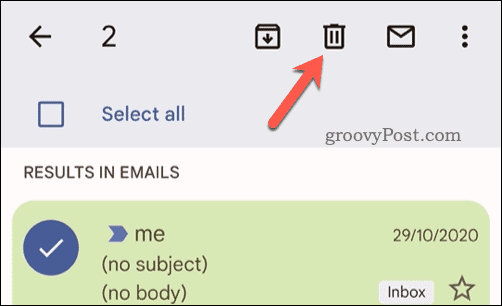
- Quindi, tocca per uscire dalla ricerca.
- Clicca il icona del menu in alto a sinistra (accanto alla barra di ricerca) successivamente.
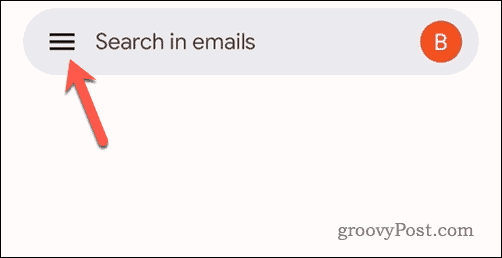
- Rubinetto Spazzatura O Bidone (a seconda delle impostazioni locali) per aprire la cartella Cestino/Cestino.
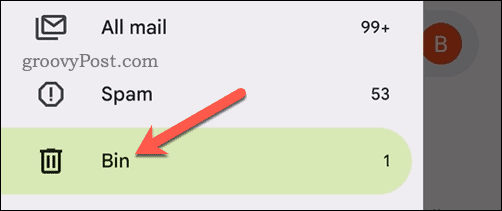
- Per eliminare le e-mail, toccare il Svuota il cestino adesso O Svuota il cestino adesso opzione nella parte superiore del menu.
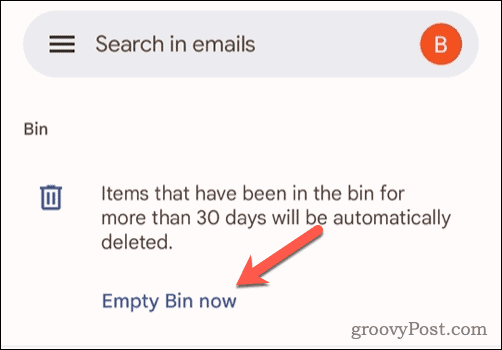
- Se richiesto, tocca Vuoto per confermare la tua scelta.
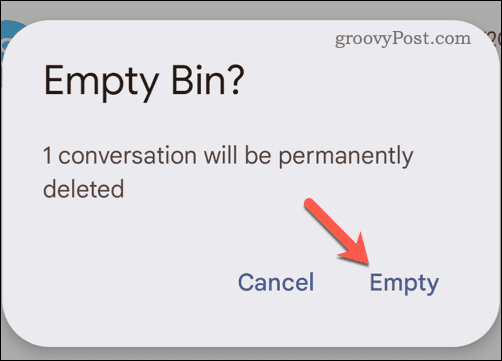
Le email verranno ora rimosse definitivamente dalla tua casella di posta Gmail.
Gestire una casella di posta Gmail di grandi dimensioni
Se hai il tuo account Gmail da molto tempo, probabilmente hai creato un elenco di email di grandi dimensioni. Utilizza i passaggi precedenti per trovare ed eliminare le email più grandi dalla tua casella di posta Gmail e liberare spazio per altri messaggi o file più importanti.
Vuoi spostare le tue email in un posto sicuro? Puoi inoltra automaticamente le email in Gmail a un altro indirizzo email per tenerlo al sicuro.
questo articolo è stato utile?
Fantastico, condividilo:
CondividereTwittaRedditLinkedInE-mailGrazie!
Grazie per averci contattato.
Grazie per averci contattato.

